Jak uzyskać pawia na telewizorze Smart TV?
Ten artykuł zawiera wskazówki dotyczące pobierania aplikacji Peacock na urządzenie, sprawdzania, czy Twój telewizor jest obsługiwany, oraz korzystania z Chromecasta lub AirPlay, jeśli aplikacja nie jest dostępna dla Twojego telewizora.
Jak pobrać aplikację Peacock na telewizor Smart TV?
Dostęp do aplikacji Peacock TV jest podobny do pobierania innych aplikacji na telewizor Smart TV, zwykle poprzez wyszukanie aplikacji w sklepie z aplikacjami systemu i założenie konta. Jeśli masz telewizor Samsung Smart TV lub aplikacja nie jest dostępna na Twoim urządzeniu (np. Fire TV), możesz uzyskać Peacock za pomocą Roku, Chromecast lub inne zgodne urządzenie do przesyłania strumieniowego.
Poniższe zrzuty ekranu pochodzą z Roku, ale te podstawowe kroki dotyczą również ogólnie pobierania aplikacji Peacock na kompatybilnych platformach telewizyjnych.
-
Od Dom menu, wybierz Szukaj znaleźć Aplikacja Paw z Sklep kanału Roku.

-
Wybierz wynik aplikacji i wybierz Dodaj kanał aby dodać go do swojej biblioteki kanałów.

-
Po pobraniu wybierz ok i otwórz aplikację, wybierając Przejdź do kanału lub wracając do Dom menu.
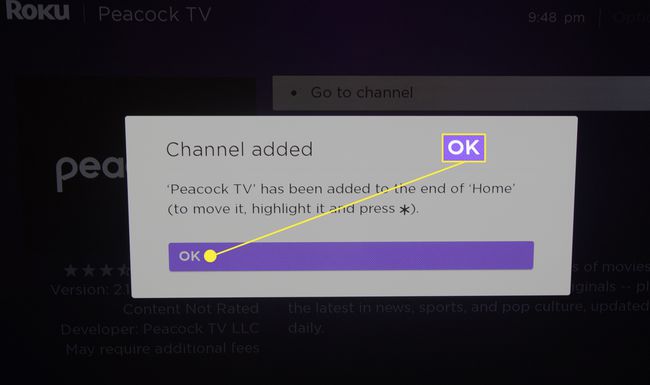
-
Po otwarciu aplikacji naciśnij Zarejestruj się, aby oglądać za darmo jeśli nie masz konta. Jeśli masz już subskrypcję, wybierz Zaloguj przycisk w prawym górnym rogu.
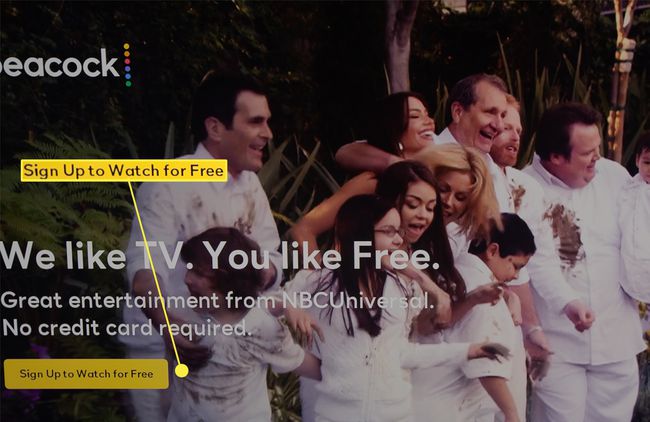
-
Wpisz swój adres e-mail i hasło i kliknij Zacznij oglądać.

Alternatywnie możesz dodać ten kanał przez przeglądarkę internetową, odwiedzając Sklep kanału Roku. Szukaj Paw i wybierz Dodaj kanałI albo utwórz konto, albo zaloguj się, jeśli jesteś już subskrybentem Peacock.
Jak korzystać z Chromecasta do oglądania treści z pawia na telewizorze Smart TV?
Jeśli wolisz zarejestrować się w Peacock na urządzeniu mobilnym lub komputerze lub nie masz odpowiedniego telewizora, Chromecast oferuje obejście. Wykonaj poniższe czynności, aby przesyłać strumieniowo zawartość z urządzenia mobilnego obsługującego Chromecasta lub Chromecasta oraz telewizora Smart TV.
Wybierz treść z Paw aplikacji lub przez przeglądarkę na urządzeniu obsługującym Chromecasta.
-
Wybierz Ikona Chromecasta i wybierz swój smart TV, aby rozpocząć transmisję strumieniową.

Jeśli Twoje urządzenie obsługujące Chromecasta to model pierwszej lub nowszej generacji, w tym telewizor modele z wbudowanym Chromecastem lub Chromecast z Google TV powinny obsługiwać przesyłanie strumieniowe do smart TELEWIZJA.
Jak używać AirPlay do strumieniowego przesyłania telewizji Peacock?
Inną drogą dla kompatybilnych telewizorów Smart TV jest AirPlay przesyłanie strumieniowe z urządzenia Mac lub iOS.
Komputery Mac z systemem macOS Mojave (10.14.5) i urządzeniami iOS z systemem iOS 12.3 lub nowszym obsługują strumieniowe przesyłanie wideo AirPlay.
Zaloguj się na swoje konto Peacock lub otwórz aplikację na swoim urządzeniu i umieść w kolejce treści, które chcesz przesyłać strumieniowo.
-
Na komputerze Mac wybierz AirPlay na pasku menu, aby podłączyć urządzenie do zgodnego telewizora Smart TV.
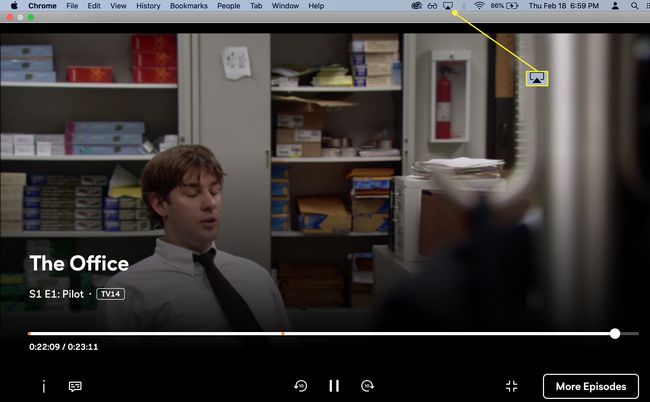
-
Naciśnij przycisk Odtwórz i wprowadź dowolne zmiany w wyświetlaczu z menu rozwijanego AirPlay na komputerze Mac, które jest podświetlone na niebiesko po włączeniu.
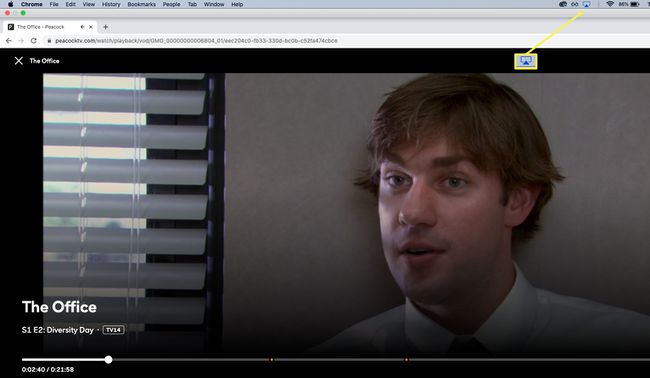
Jak dowiedzieć się, czy Peacock obsługuje Twój Smart TV?
Nie wszystkie telewizory Smart TV kwalifikują się do programu Peacock. Strona Peacock zawiera listę obsługiwanych urządzeń. Lista obsługiwanych telewizorów obejmuje następujące główne kategorie: Android TV, Apple TV i Smart TV Roku.
- Android TV: Obsługiwane telewizory z systemem Android, takie jak Sony Bravia i dekodery, w tym NVIDIA Shield, działające w systemie Android 5.1 lub nowszym są zgodne z aplikacją Peacock.
- Telewizor apple: Telewizory Apple czwartej generacji i nowsze z systemem tvOS 13 lub nowszym.
- Roku TV: Obsługiwane są telewizory Roku, a także szereg urządzeń do strumieniowego przesyłania danych Roku, w tym Roku 2 4210X, Roku Streaming Stick, Roku Express i Express+ oraz Roku Premiere i Premiere+.
- Telewizor LG Smart: Modele z LG WebOS 3.5 i nowszymi.
Obsługiwanych jest również kilka konsol do gier i strumieniowania, takich jak NVIDIA SHIELD, Xbox i PlayStation. Odwiedź stronę Peacock TV, aby uzyskać szczegółowe informacje.
